电脑读盘错误是指在读取光盘、硬盘或U盘等外部存储设备时出现的错误。这种错误可能导致数据丢失、文件损坏甚至系统崩溃。本文将介绍如何设置电脑读盘错误为主题,以及解决这一问题的方法。
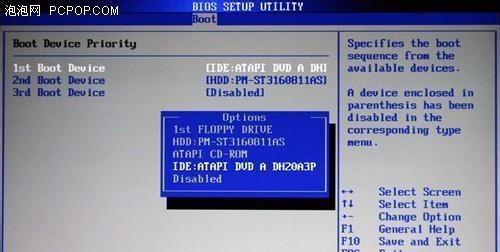
一、检查物理连接是否稳固
在排除软件故障的可能性之前,首先要确保电脑和外部存储设备的物理连接是稳固的。检查电缆连接是否松动或损坏,并重新插拔外部存储设备以确保连接良好。
二、更新驱动程序
过时或不兼容的驱动程序可能导致电脑无法正确地读取外部存储设备。通过打开设备管理器,查找相关设备并更新其驱动程序,可以解决一些读盘错误问题。

三、使用其他USB接口或计算机
有时,特定的USB接口或计算机可能与某些外部存储设备不兼容。尝试使用其他USB接口或连接到另一台计算机,以确定是否是接口或计算机本身的问题。
四、修复文件系统错误
电脑读盘错误可能是由文件系统错误引起的。可以通过运行磁盘检查工具(如Windows的chkdsk命令)来修复文件系统错误,从而解决读盘问题。
五、清洁光盘或更换硬盘/U盘
如果出现读取光盘错误,可能是光盘表面脏污或划伤导致的。使用柔软的布料清洁光盘表面,或尝试用另一张光盘替换。对于硬盘或U盘,如果它们已经损坏或老化,也可能无法被正确读取,此时需要更换新的存储设备。

六、检查病毒感染
病毒感染可能会导致读盘错误。使用更新的杀毒软件进行全面扫描,清除任何潜在的病毒或恶意软件。
七、调整电源管理设置
某些电源管理设置可能会导致外部存储设备无法正常工作。尝试更改电源管理设置,以避免电脑在使用外部存储设备时进入节能模式。
八、检查操作系统更新
操作系统更新可能包含有关外部存储设备的修复程序和改进。确保计算机上安装了最新的操作系统更新,并重新测试外部存储设备。
九、禁用安全软件
安全软件中的防护措施有时会阻止电脑正确读取外部存储设备。尝试禁用临时安全软件或将外部存储设备添加到白名单中,以解决读盘错误问题。
十、重装操作系统
如果经过以上方法仍然无法解决读盘错误,可能是操作系统本身出现了问题。在备份重要数据后,可以考虑重新安装操作系统来解决问题。
十一、运行数据恢复软件
如果在读盘错误中丢失了重要数据,可以尝试使用数据恢复软件来尝试恢复丢失的文件。这些软件能够扫描并恢复从外部存储设备中删除或丢失的文件。
十二、查找专业帮助
如果以上方法仍然无法解决读盘错误,或者涉及到硬件故障,建议寻求专业的技术支持。专业技术人员可以帮助诊断并解决更复杂的问题。
十三、备份重要数据
在尝试解决读盘错误之前,务必备份所有重要数据。一些解决方法可能会导致数据丢失,因此在进行任何操作之前,确保已经将重要文件和数据备份到安全的位置。
十四、定期维护和保养
定期维护和保养计算机和外部存储设备可以减少读盘错误的发生。清理和优化系统、及时更新驱动程序以及定期检查设备的物理状况,都是预防读盘错误的有效措施。
十五、
在解决电脑读盘错误时,首先要检查物理连接,然后尝试更新驱动程序和调整设置。如果问题仍然存在,可以尝试修复文件系统错误、清洁或更换存储设备,并注意病毒感染和操作系统更新。如果问题依然无法解决,可以考虑使用数据恢复软件或寻求专业帮助。最重要的是,定期维护和保养计算机和外部存储设备,以避免读盘错误的发生。










